- Autors Jason Gerald [email protected].
- Public 2023-12-16 11:26.
- Pēdējoreiz modificēts 2025-01-23 12:26.
Jums nav jātērē nauda, lai bloķētu noteiktas tīkla vietnes. Vienkārši izmantojiet maršrutētāja iestatījumu lapu, lai bloķētu nešifrētas vietnes. Ja vēlaties bloķēt šifrētas vietnes, izmantojiet bezmaksas pakalpojumu, piemēram, OpenDNS.
Solis
1. metode no 2: maršrutētāja bloķēšanas funkcijas izmantošana
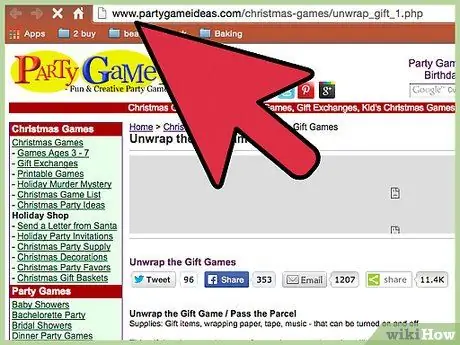
1. darbība. Apmeklējot vietni, pārbaudiet tās vietnes šifrēšanas statusu, kuru vēlaties bloķēt
Ja adreses joslā redzat piekaramās atslēgas ikonu, vietne ir šifrēta. Lielākā daļa mājas maršrutētāju nevar bloķēt piekļuvi šifrētām vietnēm (kuras izmanto protokolu https://). Ja jums ir jābloķē šifrētas vietnes, izlasiet nākamās darbības.
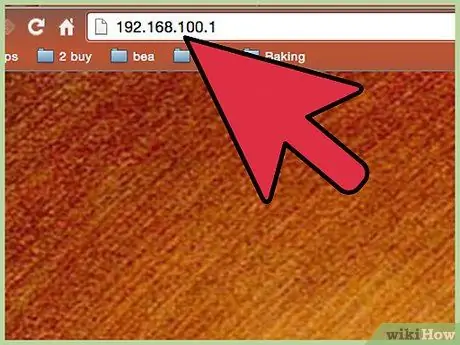
2. solis. Dodieties uz maršrutētāja konfigurācijas lapu
Ja vietne, kuru vēlaties bloķēt, nav šifrēta, to parasti var bloķēt, izmantojot maršrutētāja iebūvētās funkcijas. Piekļūstiet maršrutētāja konfigurācijas lapai, izmantojot tīklam pievienotu datoru. Tālāk ir norādītas visbiežāk izmantotās maršrutētāja konfigurācijas adreses.
- Linksys -
- D -Link/Netgear -
- Belkins -
- ASUS -
- AT&T U -dzejolis -
- Comcast -
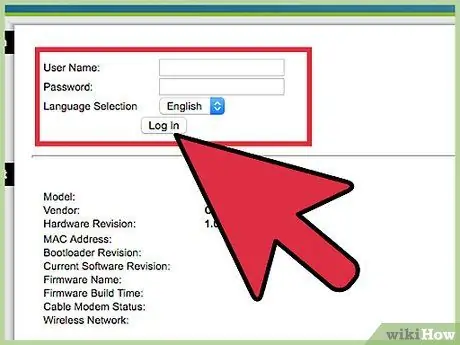
Solis 3. Ievadiet maršrutētāja lietotājvārdu un paroli
Ja nekad nemaināt informāciju, ievadiet noklusējuma informāciju. Parasti jūs varat pieteikties maršrutētāja konfigurācijas lapā ar lietotājvārdu "admin", bez paroles. Tomēr, ja nezināt maršrutētāja noklusējuma lietotājvārdu un paroli, pārbaudiet maršrutētāja rokasgrāmatu.
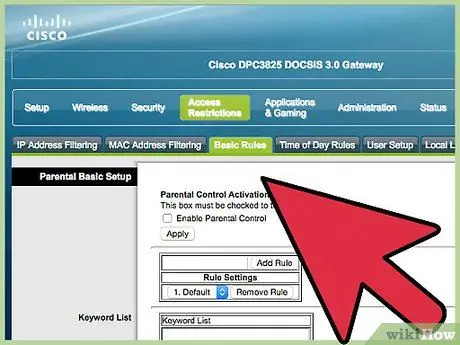
4. solis. Atrodiet URL filtrēšanas vai bloķēšanas opciju
Šo opciju atrašanās vieta atšķiras atkarībā no maršrutētāja veida. Iespējams, to varēsit atrast ugunsmūra vai drošības izvēlnē.
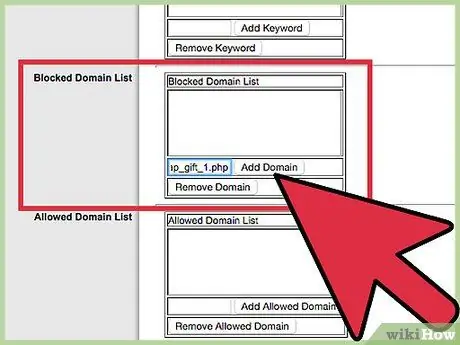
5. solis. Pievienojiet bloķējamos URL pa vienam
Tomēr šādā veidā jūs nevarat bloķēt https:// vietnes, tāpēc šī funkcija tagad ir novecojusi. Lai iegūtu pilnīgu aizsardzību, izlasiet nākamās darbības.
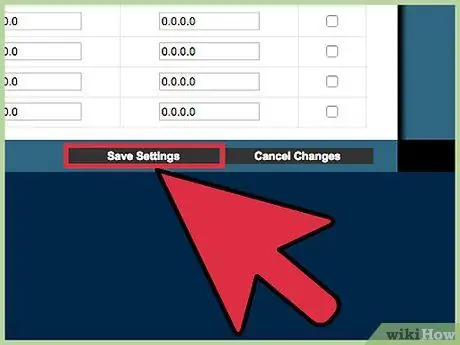
6. darbība. Saglabājiet izmaiņas, noklikšķinot uz Saglabāt vai Lietot
Maršrutētājs piemēros iestatījumus un restartēsies. Pagaidiet 1-2 minūtes, līdz process ir pabeigts.
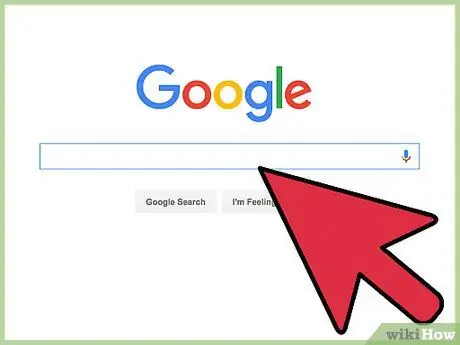
7. darbība. Pēc izmaiņu saglabāšanas mēģiniet apmeklēt bloķēto vietni, lai pārbaudītu bloķēšanu
Ja joprojām varat piekļūt vietnei, tā var būt šifrēta. Lai bloķētu šīs vietnes, jums jāizmanto tāds pakalpojums kā OpenDNS. Kā izmantot OpenDNS, tiks paskaidrots nākamajā darbībā.
2. metode no 2: šifrētu vietņu bloķēšana, izmantojot OpenDNS
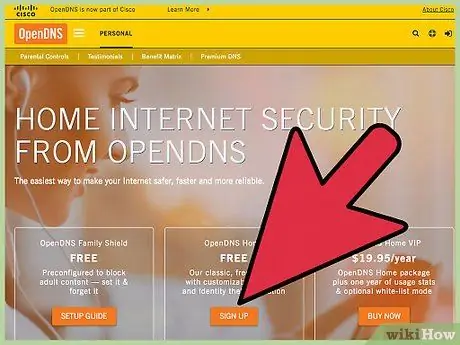
1. solis. Bez maksas izveidojiet OpenDNS Home kontu
Ja jums ir jābloķē noteiktas vietnes tīklā, varat izmēģināt OpenDNS bloķēšanas funkciju, nevis bloķēt vietnes, izmantojot maršrutētāju. Tagad arvien vairāk vietņu izmanto https:// šifrēšanu, lai mājas maršrutētāji tās vairs nevarētu bloķēt. Par laimi, OpenDNS var bloķēt vietni visiem jūsu tīkla lietotājiem.
Bezmaksas izveidojiet OpenDNS kontu vietnē opendns.com/home-internet-security/
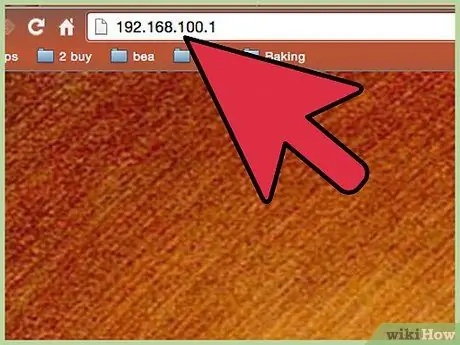
2. solis. Dodieties uz maršrutētāja konfigurācijas lapu
Jums būs jānorāda maršrutētājs uz OpenDNS DNS adresi, kas rūpēsies par vietnes bloķēšanu. Piekļūstiet maršrutētāja konfigurācijas lapai, izmantojot tīklam pievienotu datoru. Tālāk ir norādītas visbiežāk izmantotās maršrutētāja konfigurācijas adreses.
- Linksys -
- D -Link/Netgear -
- Belkins -
- ASUS -
- AT&T U -dzejolis -
- Comcast -
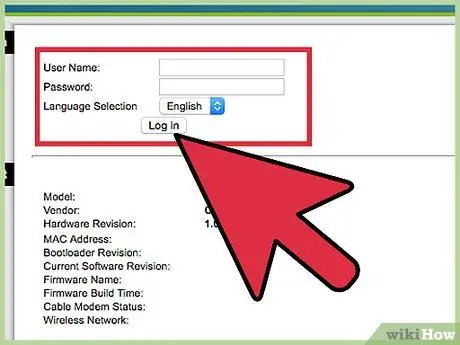
Solis 3. Ievadiet maršrutētāja lietotājvārdu un paroli
Ja nekad nemaināt informāciju, ievadiet noklusējuma informāciju. Parasti jūs varat pieteikties maršrutētāja konfigurācijas lapā ar lietotājvārdu "admin", bez paroles. Tomēr, ja nezināt maršrutētāja noklusējuma lietotājvārdu un paroli, pārbaudiet maršrutētāja rokasgrāmatu.
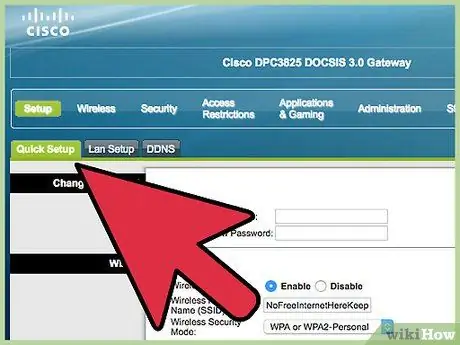
Solis 4. Atrodiet WAN vai interneta opciju
Šo opciju atrašanās vieta atšķiras atkarībā no maršrutētāja veida. Iespējams, to varēsit atrast pamata iestatījumu izvēlnē.

5. darbība. Atspējojiet automātisko DNS funkciju
Lielākajā daļā maršrutētāju šī funkcija būs jāatspējo, pirms varat ievadīt citu DNS adresi.
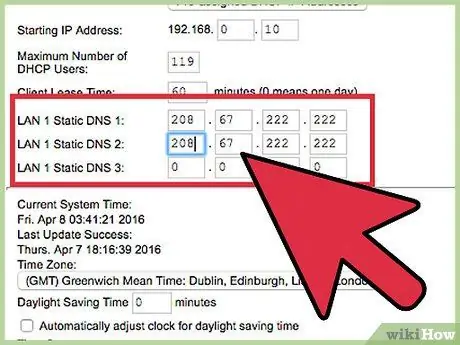
6. solis. Ievadiet OpenDNS DNS adresi divos laukos, kas tiek parādīti ekrānā
OpenDNS DNS adreses ir:
- 208.67.222.222
- 208.67.220.220
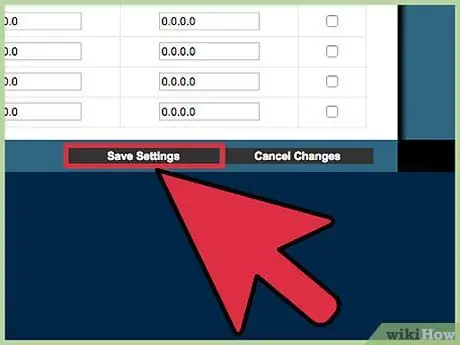
7. darbība. Saglabājiet izmaiņas, noklikšķinot uz Saglabāt vai Lietot
Maršrutētājs piemēros iestatījumus un restartēsies. Pagaidiet 1-2 minūtes, līdz process ir pabeigts.
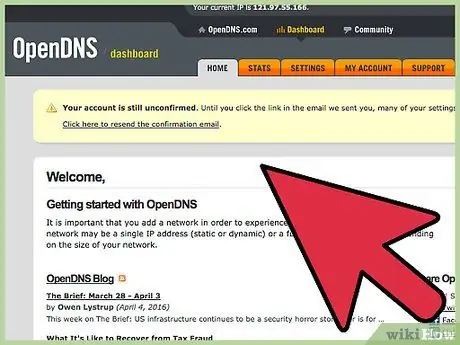
8. solis. Apmeklējiet opendns.com un piesakieties, izmantojot savu kontu
Jūs tiksit novirzīts uz OpenDNS informācijas paneli.
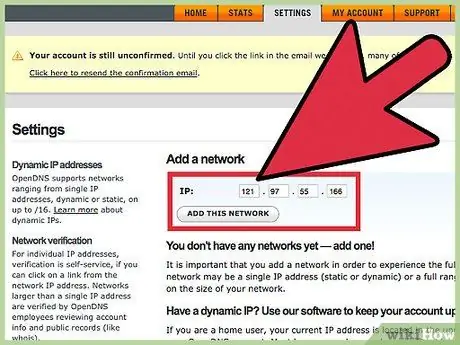
9. solis. Noklikšķiniet uz cilnes Iestatījumi, pēc tam laukā Pievienot tīklu ievadiet sava mājas tīkla IP adresi
Šo IP adresi varat redzēt informācijas paneļa augšpusē. Pēc IP adreses ievadīšanas OpenDNS varēs "nolasīt" jūsu tīkla trafiku un piemērot bloķēšanu.
Apstipriniet savu tīklu, noklikšķinot uz konkrētas saites. Šī saite tiks nosūtīta uz e -pasta adresi, kuru izmantojāt, reģistrējoties OpenDNS
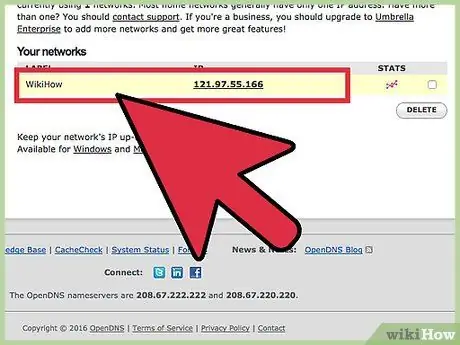
10. solis. Atveriet tīmekļa satura filtrēšanas opciju cilnē Iestatījumi, lai atlasītu bloķējamo saturu
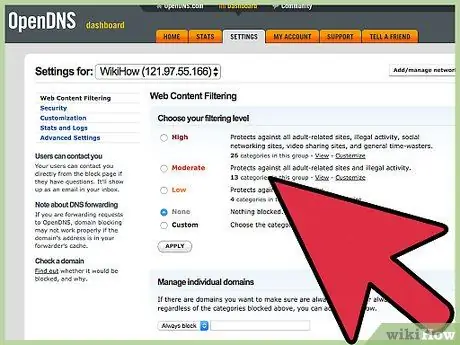
11. solis. Ja vēlaties, ekrānā izvēlieties bloķēšanas līmeni
Jūs varat izvēlēties starp zemu drošību, vidēju drošību un augstu drošību. Šis bloķēšanas līmenis ir ļoti noderīgs, ja vēlaties bloķēt daudzas vietnes. OpenDNS regulāri atjaunina katra līmeņa bloku sarakstu.
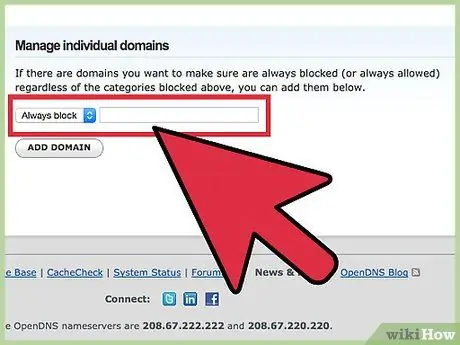
12. solis Pievienojiet sarakstam Pārvaldīt atsevišķus domēnus vietnes, kuras vēlaties bloķēt
Jūs varat bloķēt vairākas vietnes vienlaikus. Noteikti atlasiet opciju Vienmēr bloķēt.
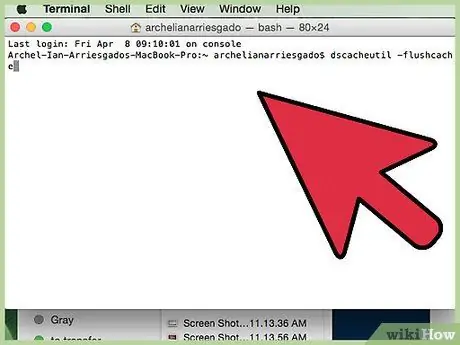
13. solis. Lai lietotu atjauninājumu, atsvaidziniet DNS kešatmiņu
DNS kešatmiņa tiks automātiski atjaunināta katrā ierīcē, kas pievienota tīklam, taču, ja nepieciešams, varat to izdarīt manuāli, veicot šādas darbības:
- Windows - nospiediet Win+R un ievadiet ipconfig /flushdns, lai atsvaidzinātu DNS kešatmiņu. Pēc tam jūs varat pārbaudīt bloķēšanu.
- Mac - atveriet termināli no mapes Utilities un ievadiet komandu dscacheutil -flushcache, lai atsvaidzinātu DNS kešatmiņu. Pēc tam restartējiet DNS pakalpojumu ar komandu sudo killall -HUP mDNSResponder. Jums var lūgt ievadīt administratora paroli.
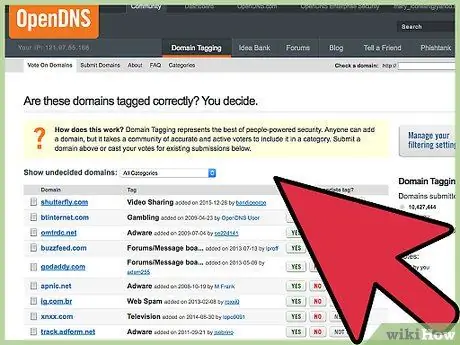
14. darbība. Pēc izmaiņu saglabāšanas mēģiniet apmeklēt bloķēto vietni, lai pārbaudītu bloķēšanu
Ja to pareizi iestatījāt, redzēsit lapu OpenDNS vietne bloķēta.






